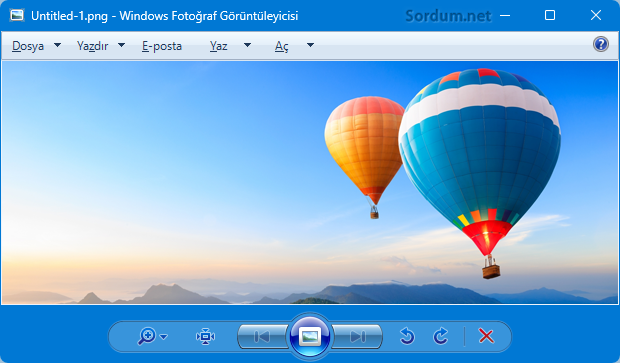
Hem windows 11 hemde Windows 10 Resimleri varsayılan olarak yeni Fotoğraflar uygulamasını kullanarak açmaktadır. Eğer Windows 7 veya 8.1 çalıştıran bir bilgisayarı Windows 11 veya 10'a yükseltirseniz,
Eski Windows Fotoğraf Görüntüleyicisi uygulaması kullanılabilir olarak kalmakta ve dilerseniz bunu varsayılan fotoğraf görüntüleyiciniz olarak ayarlayabiliyorsunuz. Ancak temiz bir kurulumdan sonra (Format) , Eski Windows Fotoğraf Görüntüleyicisi sistemde olmasına rağmen hiçbir şekilde erişemezsiniz. Daha önceki bir yazımızda Windows Fotoğraf görüntüleyicisini (Photo viewer) Windows 10 da varsayılan resim görüntüleyicisi yapma konusundan bahsetmiştik gel gelelim Microsoft hangi akla hizmet bilinmez önceki sürümlerde,Windows fotoğraf görüntüleyicisinin açabileceği varsayılan dosya türleri olarak bütün resim dosya uzantıları yeralırken Sonradan bu kısımda sadece iki dosyayı seçme izni vermiş TIF ve TIFF. Sanırım Kullanıcıyı uğraştırma hobileri var,yeni fotoğraf görüntüleyicinin arka planı da siyah insanın içi kararıyor.

Windows 11 de Eski Fotoğraf görüntüleyicisini kullanın
Eğer sizde Eski Windows fotoğraf görüntüleyicisini varsayılan yapmak istiyorsanız işte çözümü:
1. Registry Editörünü açalım
2. Aşağıdaki anahtara gidelim , eğer sizde aşağıdaki anahtar yoksa oluşturun
HKEY_LOCAL_MACHINE\SOFTWARE\Microsoft\Windows Photo Viewer\Capabilities\FileAssociations
Registry anahtarına tek tıkla nasıl ulaşılacağını burada vermiştik ilaveten bakınız
Bu anahtar altında Photo Viewer ile varsayılan olarak açmak istediğimiz resim dosyası türlerini tanımlamalıyız ; yani sağ taraftaki boşluğa sağ tıklayıp Yeni > String değeri deyip oluşan string değerinin ismine mesela .jpg deyip değer dizesi olarak ta "PhotoViewer.FileAssoc.Tiff" değerini girmeliyiz aşağıdakiler benim tek tek girdiğim değerler aşağıdakilerdir.
".bmp"="PhotoViewer.FileAssoc.Tiff" ".dib"="PhotoViewer.FileAssoc.Tiff" ".gif"="PhotoViewer.FileAssoc.Tiff" ".jfif"="PhotoViewer.FileAssoc.Tiff" ".jpe"="PhotoViewer.FileAssoc.Tiff" ".jpeg"="PhotoViewer.FileAssoc.Tiff" ".jpg"="PhotoViewer.FileAssoc.Tiff" ".jxr"="PhotoViewer.FileAssoc.Tiff" ".png"="PhotoViewer.FileAssoc.Tiff"
Bunu yerine sayfa sonunda sizler için verdiğimiz hazır registry dosyalarını da kullanabilirsiniz.

Registry dosyalarını uyguladıktan sonra sırası ile .jpg . jpeg ve .png dosya uzantılı resimlere sağ tıklayıp Birlikte aç deyin ve menüde yeralan "Başka bir Uygulama Seç" kısmını seçin.
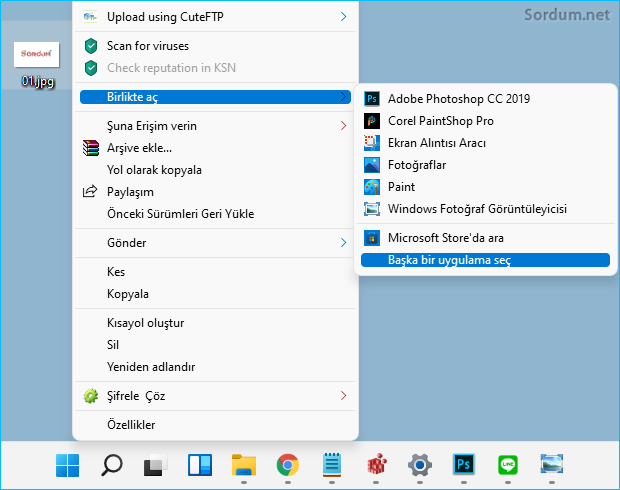
Ardından açılacak olan ekranda dip kısımda yeralan jpg dosyalarını açmak için Herzaman bu uygulamayı kullan kısmına tik koyduktan sonra Windows Fotoğraf görüntüleyicisine tıklayın.
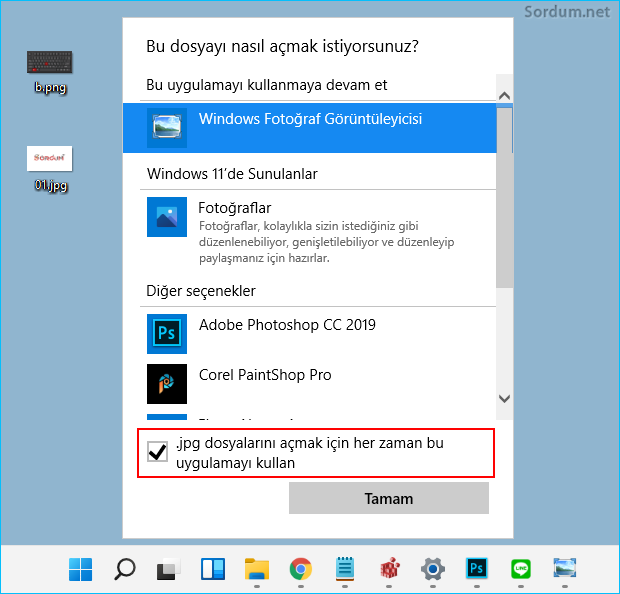
Artık .jpg uzantılı tüm resimler Eski Windows fotoğraf görüntüleyicisi ile açılacaktır. Üstte örnek olarak Jpg uzantılı dosyada bu işlem uygulandı, Jpeg ve png içinde aynını yapın. Bu ayar , eğer hardware acceleration aktif değilse VirtualBox veya diğer sanallaştırma yazılımları ile Windows 10 çalıştıranlarda işe yaramayabilir çünkü Windows Photo Viewer Direct3D acceleration ile bağlantılıdır , fakat Gerçek bilgisyarlarda sorunsuz olarak çalışacaktır (Tarafımdan denendi), Üstte anlatılan Registry editleme yöntemini bir tıkla yapmak için aşağıdaki registry dosyalarını indirmeniz yeterlidir.
Not: Aşağıdaki registry kayıtları Windows 11 de sorunsuz çalışmaktadır.

- Fotoğraflar uygulaması ayarları nasıl yedeklenir Burada
- Fotoğraflar uygulaması OneDrive resimlerini göstermesin Burada
1 Ağustos 2015 Tarihli başlık güncellendi





Yeni fotoğraf görüntüleyici Çok geç açılıyor. Eskiyi tercih ederim. Teşekkür
Geri bildirim için teşekürler bende eski fotoğraf görüntüleyicisini tercih edenlerdenim
kayıda yazma hatası veriyorsa, regedit.exe yi yönetici olarak çalıştırın, ben denedim oldu
Aynı işlemi aşağıdaki yazılımla bir deneyin
Web Link ...
win10 yukseltmeli değil normal iken bunu yapamıyorum regeditten.
deger oluşturulamıyor. kayıda yazma hatası dıyor.
yardım ederseniz sevinirim
Teşekürler meraklı , Bu işi gönül işi , bizler yıllardır işimize yarayan bilgileri paylaşmaya çalışıyoruz , selamlar
Çok Teşekkür ederim ilgiyle takip ediyorum. web aleminde bilgisayar adına en iyi türkçe kaynaksınız her aradığım problemin çözümü sizde.
Bilgi Türkiyede ilk bizde yayımlandı lakin yazılarımızı sürekli çalanlar tarafından yağmalanmıştı demekki google yavaş yavaş bilginin tarihine de bakmaya başladı , yorumunuz için teşekürler
Çok yerde aradım, en sonunda bayağı sağlıklı bir bilgiyi burada buldum. Forumlara yazdığım 2. 3. mesajdır bu, gerçekten çok teşekkür eder, iyi çalışmalar dilerim.
Windows 8.1 yüklü iken,Resim dosyasında ki bir resimi kolayca,başka bir siteye gönderebiliyorduk.Windows 10
da JPEG vs olmadığı için İOS gibi Facebook hariç gitmi
yor.
Teşekkürler, çok güzel bir bilgi ve işe yaradı.
Süpersin sonuç mükemmel